DOS里的常用命令
在生活中,有时会用到ping命令测试网络连接、mkdir创建文件夹,type nul>hello.txt创建hello.txt文件。下面介绍DOS里的常用命令,包括空文件的创建,文件夹的递归删除、端口的查找、文件的查找等等。
在生活中,有时会用到ping命令测试网络连接、mkdir创建文件夹,type nul>hello.txt创建hello.txt文件。下面介绍DOS里的常用命令,包括空文件的创建、文件夹的递归删除、文件的查找、端口的查找命令等等。
1 文件相关
1.1 创建内容为空的文件
按Win+R --> 输入 CMD 打开DOS黑框框,在输入如下命令:
## 创建内容为空的hello.txt
type nul> hello.txt
得到hello.txt文件,如图(1)所示:

1.2 修改文件名
## 将hello.txt名称改为 hello2.txt
rename hello.txt hello2.txt
使用rename可以修改文件的名称,如图(2)所示,将hello.txt该名称为hello2.txt

1.3 删除文件
## 删除hello2.txt文件
del hello2.txt
使用del可以删除指定的文件,比如del hello2.txt表示删除hello2.txt文件,如图(3)所示:

1.4 创建文件夹
## 新疆sky文件
mkdir sky
使用mkdir命令可以新建一个文件夹,比如,mkdir sky,表示创建一个名称为sky的文件夹,如图(4)所示:

1.5 删除文件夹
在删除文件夹时,如果文件夹是空的或者不包括子目录,则直接使用rd XXX即可删除;如果文件夹下还有其他子文件,则需要使用rmdir /s/q XXX,进行递归删除即可。
## 递归删除sky文件夹
rmdir /s/q sky

比如,删除VS2015工程下多余的Debug、ipch、x64等文件夹,将这些删除命令保存在delete.bat中,然后双击delete.bat文件即可。
//delete.bat
## 递归删除当前目录下的Debug、ipch、X64文件夹
rmdir /s/q Debug
rmdir /s/q ipch
rmdir /s/q x64
## hello工程的代码提示文件hello.sdf,可删除
del /q "*.sdf"
## 删除hello/Debug目录
rmdir /s/q .\hello\Debug
1.6 统计文件 的个数
在DOS中统计一层目录下的文件的个数,可以使用dir .\ /b /a-d | find /v /c "&#@"命令,若要统计多层目录下的文件个数,则加个/s参数,即为 dir .\ /s /b /a-d | find /v /c “&#@”。
## 仅统计当前目录下的文件总数
dir .\ /b /a-d | find /v /c "&#@"
## 统计当前目录及其子目录下的文件总数
dir .\ /s /b /a-d | find /v /c "&#@"
如图(5.2)所示:
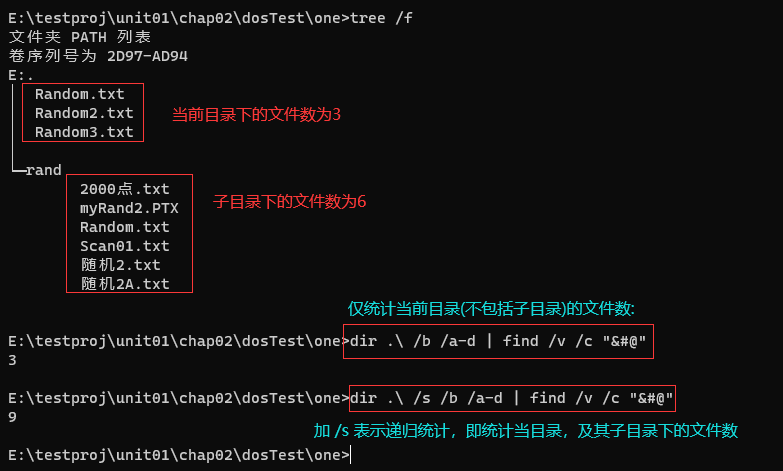
2 网络相关
2.1 测试网络
## ping百度
ping www.baidu.com
在DOS黑框框里,输入ping www.baiud.com,回车,若发送的数据包 等于 接收的数据包,则baidu已连接,可以正常联网,如图(6)所示。

2.2 查看IP
## 查看当前主机的IP
ipconfig /all
输入ipconfig /all命令,即可查看IP地址。

2.3 刷新DNS缓存
## 清空本地主机的DNS缓存
ipconfig /flushdns
进行网络配置时,有时候需要刷新DNS缓存,使用ipconfig /flushdns即可。
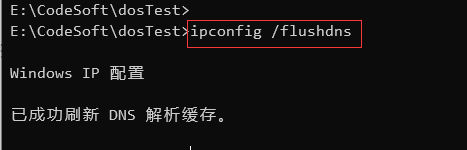
2.4 查看指定端口
## 1) win10 使用
netstat -aon|findstr "10808"
## 2)Linux使用
netstat -atunlp |grep 10808
使用netstat可以查看指定的端口。

2.5 查看指定进程名
## 查看QQ所占用的进程名和进程ID
tasklist|findstr "QQ"
## 查看notepad++的进程
tasklist|findstr "notepad++"
tasklist|findstr “XXX”,可以查看XXX的进程名,如图(10)所示:

3 编辑相关
3.1 拷贝文件
## 将hello.txt复制为hello3.txt
copy hello.txt hello3.txt
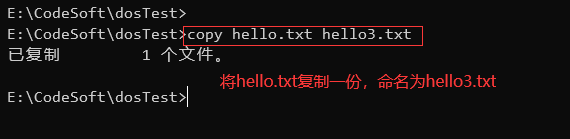
3.2 查找文件
## 查找当前目录有无hello.txt
dir |find "hello.txt"
使用dir+find,可以查找指定目录下的指定文件,比如,dir | find "hello.txt"表示查找当前目录下的hello.txt文件,如图(12)所示:

3.3 导出一个目录下指定后缀的所有文件名
这里以导出sky目录下,所有以.txt结尾的文件名为例,并把结构保存到res.dat文件里,如图(13)所示:
## 导出.txt文件名到res.dat里
dir /b *.txt >res.dat
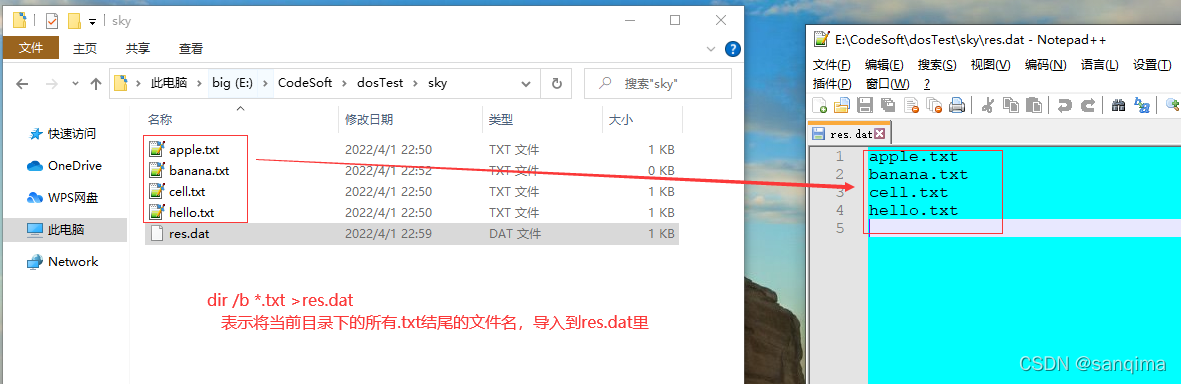
3.4 清空文件内容
## 清空hello.txt
cd.>hello.txt
使用cd.>XXX,即可清空XXX文件里的内容,比如,cd.>hello.txt 可清空hello.txt文件,如图(14)所示。

4.配置相关
4.1 查看系统版本
## 查看系统版本
winver
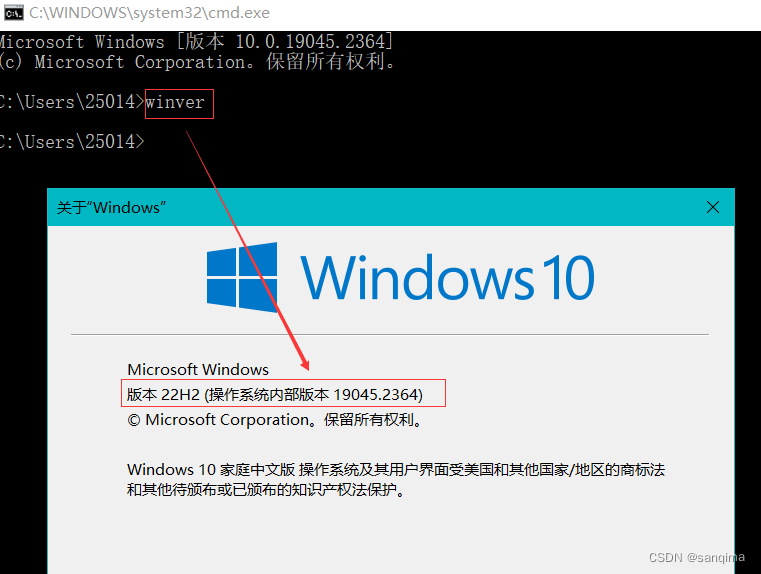
### 4.2 启动任务管理器 ```powershell ## 启动任务管理器 taskmgr ```

4.3 查看显卡或声卡
## 查看显卡或声卡
dxdiag
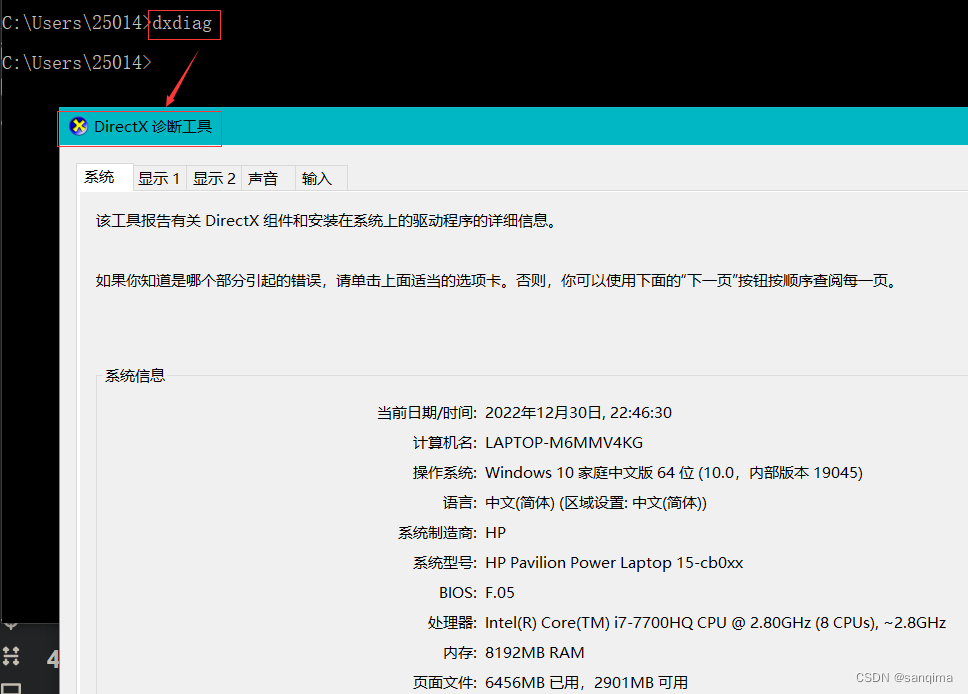
4.4 查看系统配置
## 查看系统配置
start msinfo32
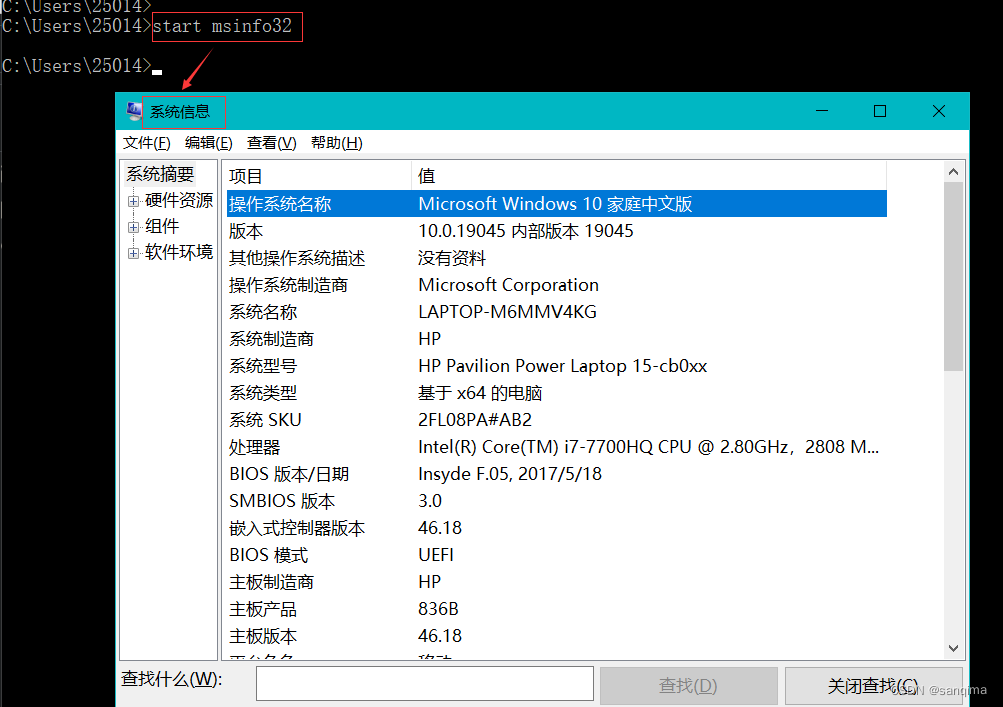
4.5 查看系统环境
## 查看系统环境
sysdm.cpl
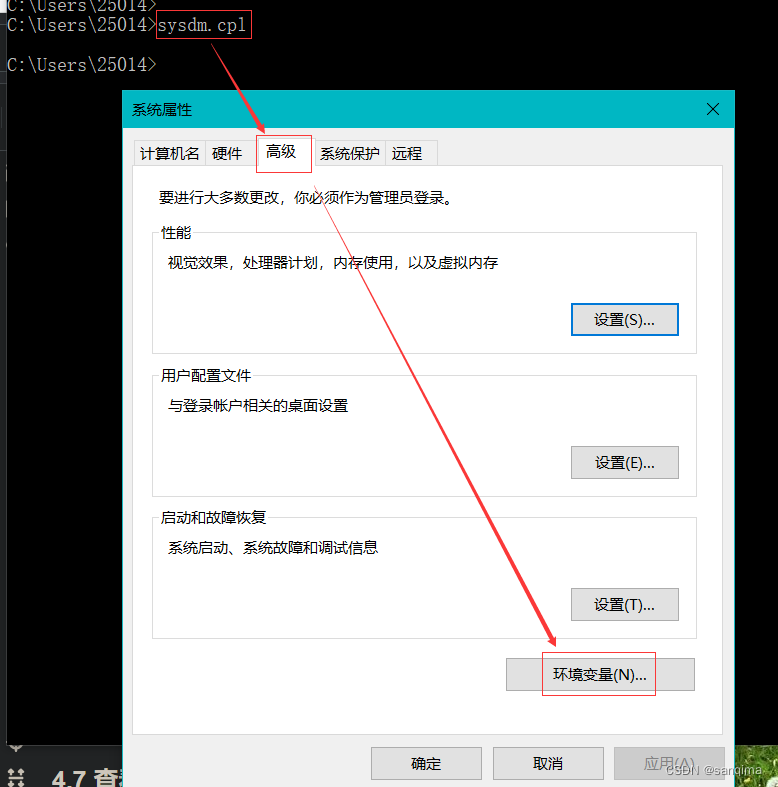
4.6 查看磁盘分区
## 查看磁盘分区
diskmgmt.msc
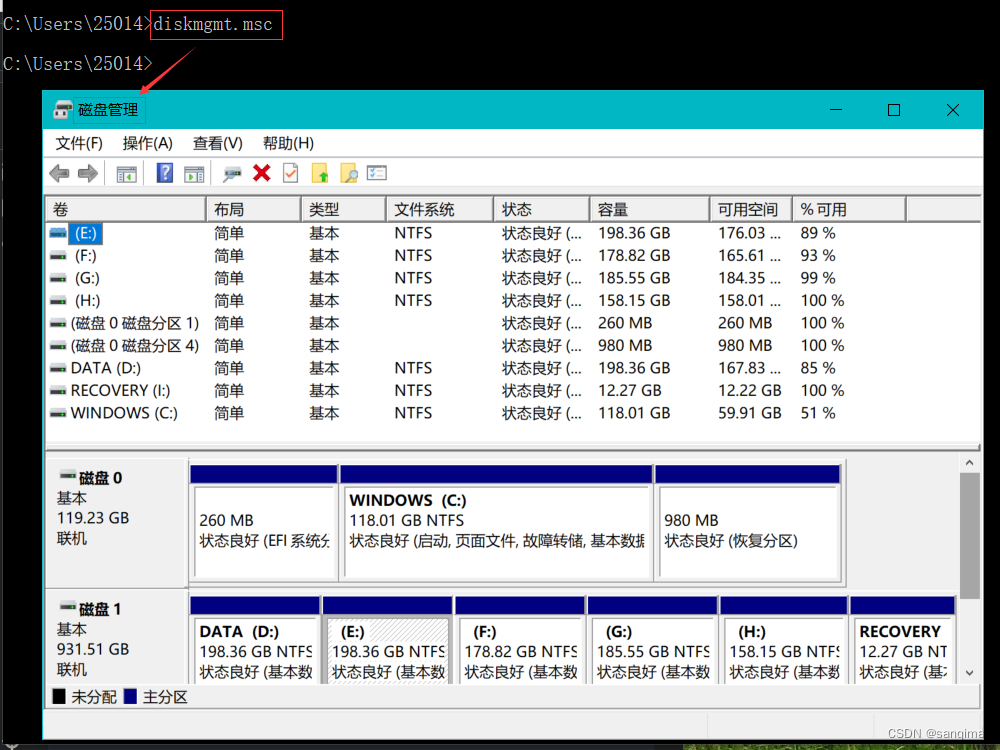
4.7 查看CPU信息
## 查看CPU信息
wmic cpu list breif

4.8 查看内存条个数
## 查看内存条个数
wmic memorychip list brief

wmic memorychip list brief 用于查看电脑的内存大小和根数,从图(22)可以看到该电脑的内存容量为8G,总根数为1根。
4.9 查看BIOS版本
## 查看BIOS版本
wmic bios list brief
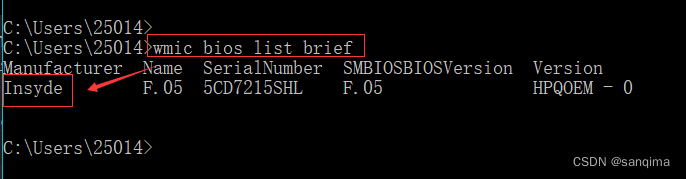
从图(23)可知,该BIOS的厂家为Insyde, 版本为F.05。

开放原子开发者工作坊旨在鼓励更多人参与开源活动,与志同道合的开发者们相互交流开发经验、分享开发心得、获取前沿技术趋势。工作坊有多种形式的开发者活动,如meetup、训练营等,主打技术交流,干货满满,真诚地邀请各位开发者共同参与!
更多推荐
 已为社区贡献20条内容
已为社区贡献20条内容





所有评论(0)